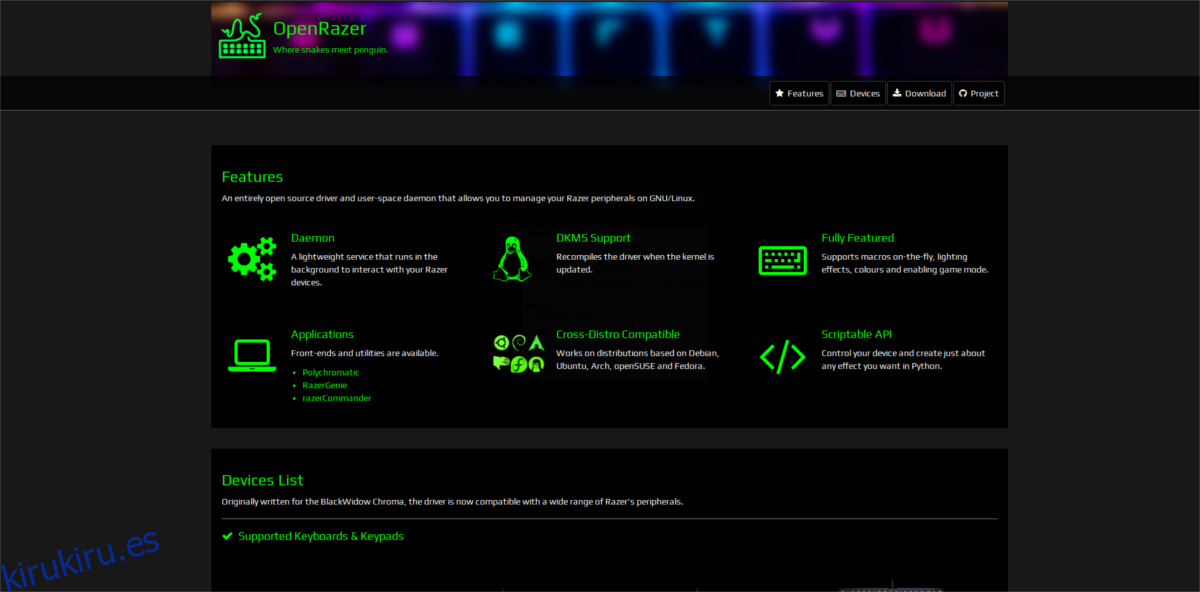¿Tiene hardware para juegos Razer? ¿Confundido sobre cómo configurar los periféricos para juegos Razer en una computadora Linux? Si es así, puede que le interese la herramienta Policromática. Es una completa herramienta gráfica de interfaz de usuario para Linux que puede configurar los periféricos de juego Razer.
Para instalar la herramienta Polychromatic, debe ejecutar los últimos controladores de dispositivo Razer en Linux. Siga las instrucciones a continuación para aprender cómo hacer que funcionen.
Tabla de contenido
Instalar OpenRazer y Polychromatic
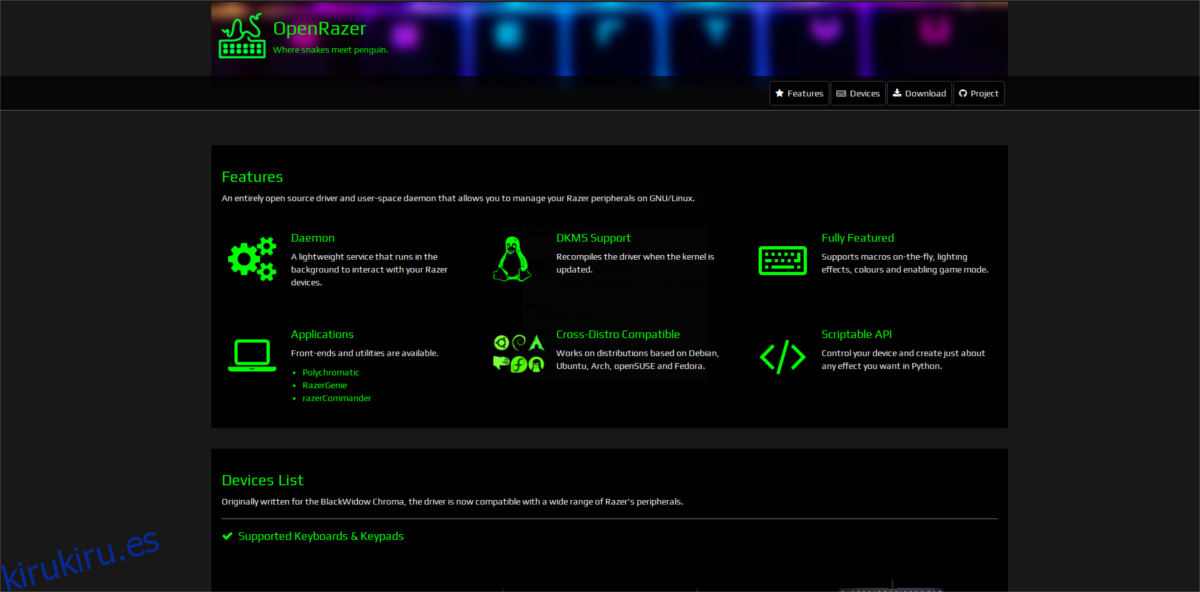
El controlador OpenRazer tiene mucho soporte en Linux. No importa qué distribución de Linux esté ejecutando, probablemente haya una forma de instalarla. Para comenzar, abra una ventana de terminal e ingrese los comandos que corresponden a su sistema operativo.
Ubuntu
Como la mayoría del software de terceros, OpenRazer se puede instalar en Ubuntu a través de un PPA. En la ventana de terminal, use el comando add-apt-repository para agregar la fuente de software.
sudo add-apt-repository ppa:openrazer/stable
A continuación, deberá actualizar las fuentes de software de Ubuntu. Ejecutar una actualización es fundamental; de lo contrario, Ubuntu no verá el nuevo PPA.
sudo apt update
Después de la actualización, notará que apt dice que hay actualizaciones disponibles. Instálelos con el comando de actualización. No omita este paso, ya que es fundamental. Sin instalar actualizaciones críticas, es posible que Ubuntu no ejecute el software Razer tan bien como podría.
sudo apt upgrade -y
Ahora que todo está actualizado, use el comando apt install para obtener la última versión de los controladores de OpenRazer.
sudo apt install openrazer-meta
¿Ves errores al intentar instalar OpenRazer? Este error puede deberse a que la fuente de software Universe está desactivada. Habilítelo con el siguiente comando:
sudo add-apt-repository universe sudo apt update
Una vez finalizada la actualización, intente volver a instalar OpenRazer con el comando anterior.
Debian
Al igual que Ubuntu, el software se puede instalar a través de fuentes de software de terceros. Desafortunadamente, los PPA y Debian no van muy bien juntos, por lo que deberá hacerlo a la antigua.
Primero, use el comando echo para agregar OpenRazer al archivo sources.list de Debian.
Nota: asegúrese de hacer esto como root con su, o agréguese al archivo sudoer.
su echo 'deb https://download.opensuse.org/repositories/hardware:/razer/Debian_9.0/ /' > /etc/apt/sources.list.d/hardware:razer.list
La fuente del software OpenRazer ahora está en Debian. A continuación, es hora de ejecutar el comando de actualización, de modo que se pueda acceder a la nueva fuente de software.
sudo apt-get update
La ejecución de apt-get update a veces muestra actualizaciones que están listas para instalarse. Asegúrese de instalar las actualizaciones para que OpenRazer se ejecute de la mejor manera.
sudo apt-get upgrade
Por último, instale el controlador con:
sudo apt-get install openrazer-meta
Con los nuevos controladores de OpenRazer funcionando, termine todo instalando Polychromatic:
echo "deb https://ppa.launchpad.net/polychromatic/stable/ubuntu xenial main" | sudo tee -a /etc/apt/sources.list.d/polychromatic.list sudo apt-key adv --recv-key --keyserver keyserver.ubuntu.com 96B9CD7C22E2C8C5 sudo apt-get update sudo apt-get install polychromatic
Arch Linux
OpenRazer está disponible para todos los usuarios de Arch Linux a través del repositorio de usuarios de Arch Linux. Para instalar este software desde AUR, instale el paquete Git usando la herramienta de empaquetado Pacman.
sudo pacman -S git
También puede ser necesario instalar el paquete base-devel (necesario para interactuar con AUR).
sudo pacman -S base-devel
A continuación, use el comando git para extraer el último archivo pkgbuild de OpenRazer.
git clone https://aur.archlinux.org/openrazer.git
CD en la carpeta de clonación e inicie el proceso de compilación con makepkg. Comprenda que construir a partir del AUR es delicado. Por lo general, el uso de los indicadores -si instala todas las dependencias automáticamente. Sin embargo, a veces esto falla. En este caso, visite la página de OpenRazer en AUR e instale todos los programas dependientes manualmente.
Con OpenRazer instalado, continúe con la instalación de la aplicación Polychromatic.
git clone https://aur.archlinux.org/polychromatic.git cd polychromatic makepkg -si
Fedora
La instalación de OpenRazer y PolyChromatic en Fedora es posible gracias a Suse OBS. Comience agregando la fuente de software para OpenRazer en la terminal. En esta guía, nos centraremos en Fedora 28. Sin embargo, hay repositorios de software disponibles para Fedora 27 y 26. Reemplace “Fedora 28” con su versión en los siguientes comandos.
sudo dnf config-manager --add-repo https://download.opensuse.org/repositories/hardware:razer/Fedora_28/hardware:razer.repo
Después de agregar la fuente de software OpenRazer, agregue también la Polychromatic.
sudo dnf config-manager --add-repo https://download.opensuse.org/repositories/hardware:razer/Fedora_28/hardware:razer.repo
Finalmente, instale Openrazer y Polychromatic:
sudo dnf install openrazer-meta polychromatic
OpenSUSE
Para instalar la herramienta Polychromatic en OpenSUSE y agregar las fuentes de software OpenRazer y Polychromatic al sistema.
sudo zypper addrepo https://download.opensuse.org/repositories/hardware:razer/openSUSE_Tumbleweed/hardware:razer.repo
o
sudo zypper addrepo https://download.opensuse.org/repositories/hardware:razer/openSUSE_Leap_15.0/hardware:razer.repo
Actualice las fuentes de software para Zypper con la herramienta de actualización.
sudo zypper refresh
Finalmente, instale OpenRazer y Polychromatic usando zypper install.
sudo zypper install polychromatic openrazer-meta
Usando policromático
Si necesita cambiar la iluminación RGB en su dispositivo Razer, comience abriendo la herramienta Policromática. A medida que se abre, debería ver instantáneamente las opciones disponibles para varios tipos diferentes de dispositivos compatibles. Siempre que el controlador OpenRazer esté funcionando, debería poder editar fácilmente estas configuraciones.
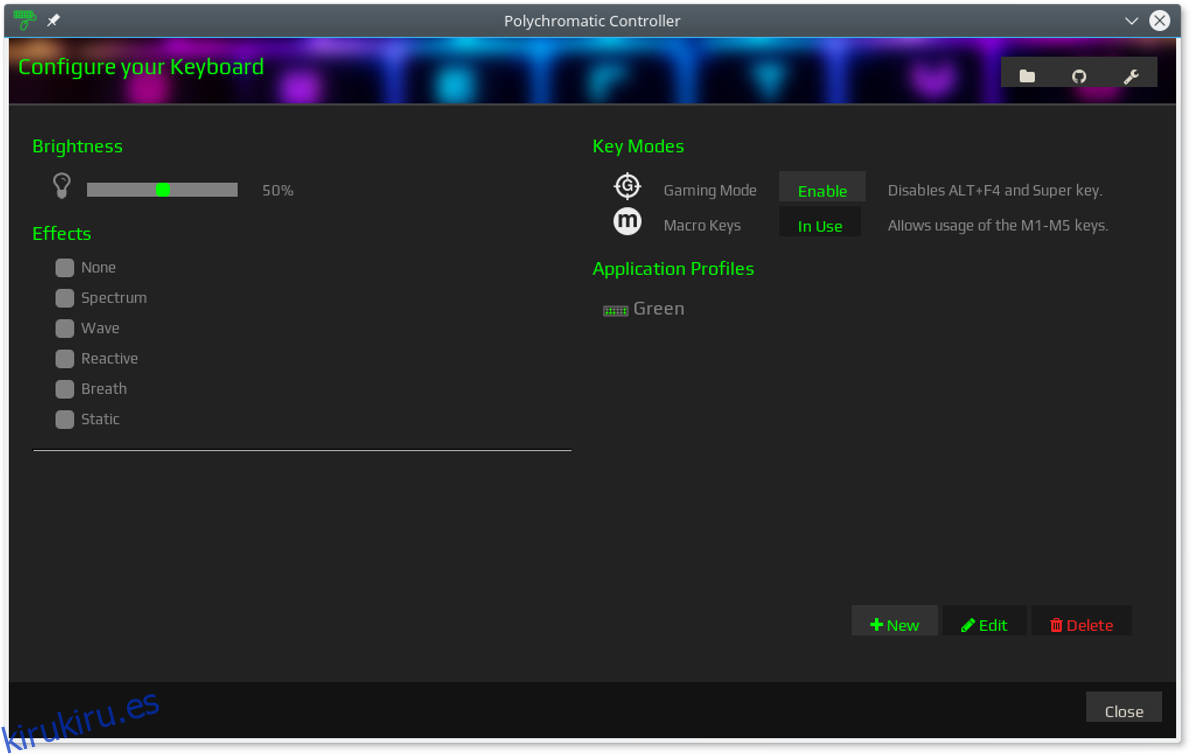
Seleccione «descripción general» para mostrar los dispositivos Razer conectados y reconocidos por su PC con Linux. Polychromatic solo le permitirá modificar los dispositivos Razer que están conectados al sistema.
Para modificar un dispositivo Razer, seleccione el nombre del dispositivo en el menú de opciones para abrir su ventana de configuración.
Dentro de la ventana de configuración, use Polychromatic para modificar la configuración de iluminación, cambiar las opciones, etc. El cambio de configuración debe aplicarse automáticamente al dispositivo.